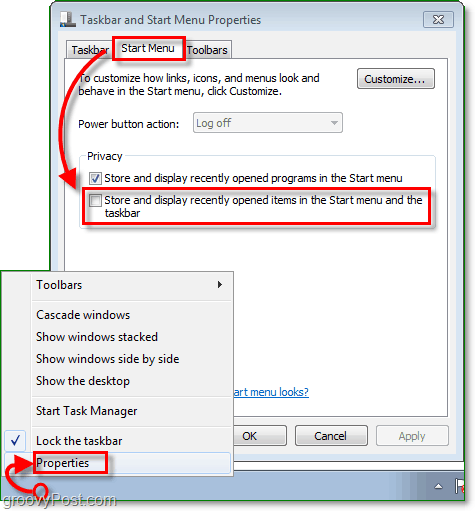Kuinka poistaa käytöstä ja poistaa Windows 7 -hyppyluettelohistoria
Yksityisyys Microsoft Vindovs 7 / / March 18, 2020

Windows 7 esitteli meidät hypätäksesi luetteloihin, mikä on kätevä tapa hallita ohjelmia suoraan Windows 7: n tehtäväpalkista. Lisätoimintojen ohella hyppyluettelot tallentavat myös lähihistoriaa. Jos käytät jaettua tietokonetta tai tietosuoja on huolenaihe, sinun kannattaa ehkä rajoittaa sitä, mitä tallennetaan ja luetellaan lähihistoriaasi. Jos näin on, hallitse hyppyluettelon historiatietoja noudattamalla alla olevia yksinkertaisia ohjeita.
Napsauta hiiren kakkospainikkeella mitä tahansa tehtäväpalkin sovellusta, näyttää sen hyppyluettelon. Oletuksena Windows 7 on asetettu tallentamaan ja muistamaan kunkin sovelluksen viimeksi käyttämäsi kohteet.
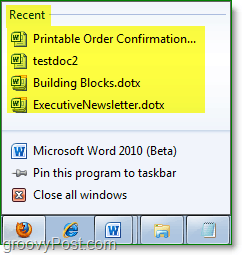
Jos sinulla on esineitä, jotka haluat tallentaa ennen tyhjentämisen aloittamista, vain Klikkaus päällä tappi -painiketta minkä tahansa hyppyluettelon lähihistoriakohteen vieressä. Tämä tappi säilyttää kyseisen kohteen hyppyluettelossa uuden nimikkeen alla puristuksiin, ja se säilyy, vaikka poistaisit hyppyluettelohistorian käytöstä.
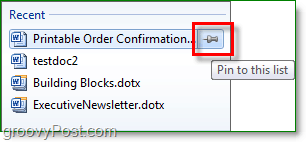
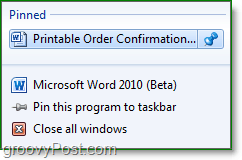
Kuinka tyhjentää ja / tai poistaa käytöstä Windows 7: n hyppyluettelon viimeaikainen historia
Menetelmä 1. Yksittäisten kohteiden poistaminen: Avaa haluamasi sovelluksen hyppyluettelo. Nyt Oikealla painikkeella minkä tahansa viimeaikainen tai tiheä kohta ja sitten KlikkausPoista tältä listalta.
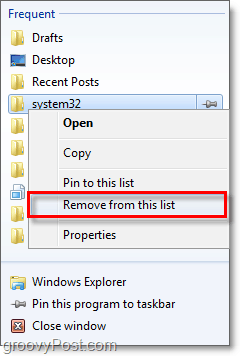
Menetelmä 2. Kaikkien poistaminen: Oikealla painikkeella tehtäväpalkki ja sitten KlikkausOminaisuudet. Näyttöön tulevassa valintaikkunassa Klikkaus Aloitusvalikko välilehti ja sitten Poista Valinnat laatikko Tallenna ja näytä äskettäin avatut kohteet Käynnistä-valikossa ja tehtäväpalkissa. Kerran sinä KlikkausKäytä,KAIKKI hyppyluettelo viimeaikainen historia on poistettu.
Jos nautit hyppyluettelon lähihistoriasta, vain Tarkista uudelleen laatikko ja Klikkauskunnossa. Kun olet kuitenkin poistanut historian, sen uudelleen ottaminen käyttöön ei tuota vanhoja esineitä.